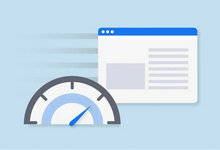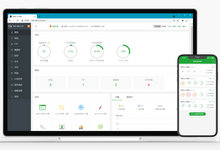Linux 服务器一键 DD 脚本安装各种 Windows 系统教程
更新:2021-10-12
1、首先使用 ssh 连接服务器,输入下方指令获取系统自动分配的网络配置。
vi /etc/sysconfig/network-scripts/ifcfg-eth0
出现如下内容,无需编辑,只要提取其内容即可。
DEVICE=eth0
TYPE=Ethernet
BOOTPROTO=static
IPADDR=***.***.***.*** //这是IP地址
NETMASK=255.255.255.128 //这是子网掩码
GATEWAY=***.***.***.*** //这是网关
DNS1=8.8.8.8
DNS2=223.5.5.5
ONBOOT=yes
这里可以看出,快云还是很贴心的,不仅将美国服务器设置了谷歌的 DNS 服务器,还添加了阿里提供的 DNS 服务器,这样海内外的解析都会非常 Nice,这个要点赞。
二、确保安装了所需软件
#Debian/Ubuntu:
apt-get install -y xz-utils openssl gawk file
#RedHat/CentOS:
yum install -y xz openssl gawk file
Centos 如何查看系统版本
cat /etc/redhat-release
Debian 如何查看系统版本
cat /etc/os-release
三、一键DD安装Windows系统
1、安装wget,所以我们要先安装一下。
yum -y install wget
2、等它安装完成后,再从下方的两个脚本中选一个执行。
##镜像文件在OneDrive
wget -N –no-check-certificate https://raw.githubusercontent.com/veip007/dd/master/dd-od.sh && chmod +x dd-od.sh && ./dd-od.sh
镜像文件在GoogleDrive
wget -N –no-check-certificate https://raw.githubusercontent.com/veip007/dd/master/dd-gd.sh && chmod +x dd-gd.sh && ./dd-gd.sh
运行后会告诉你相关的网络信息(IP、网关、子网掩码),记录一下,并列出可以使用的镜像包。
3、根据自己的喜好、需求选择自己需要的系统。输入对应的序号
当出现如下信息的时候,就表示已经开始安装了。
——————————————————
Start Installation //人工翻译:开始安装
Start Installation //人工翻译:开始安装
——————————————————-
若出现安装不上-可以降低Centos版本 重新安装
如果你想,看细节步骤,就进入VNC。
如果一直显示0%也不要紧张,安装时间很长慢慢等待。
你可以等下载完毕后再通过 VNC 查看,这时候就会有进度变化,安装不过三五分钟的事情。
4、安装好后直接登陆,你会发现右下角网络连接那有个黄色叹号,意思是还不能上网。
5.这时候之前收集网络信息填进去,右键打开“网络和 internet”设置→网络和共享中心。
6、选择以太网→属性
双击Internet 协议版本 4(TCP/IPv4),选择使用下面的 IP 地址和使用下面的 DNS 服务器地址。
IP 地址、子网掩码和默认网关分别填写之前在 Linux 获取的网络信息。